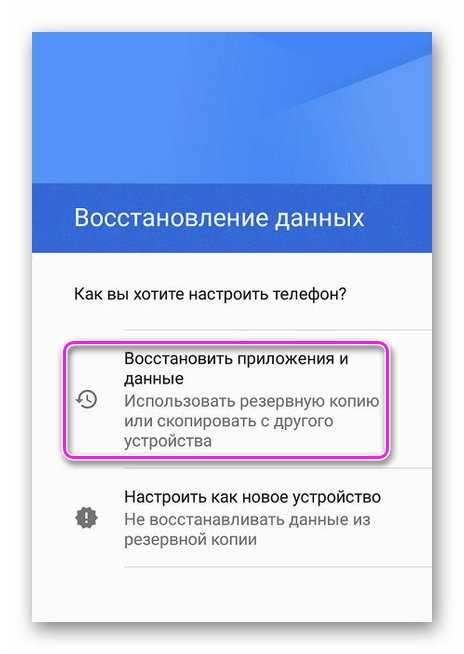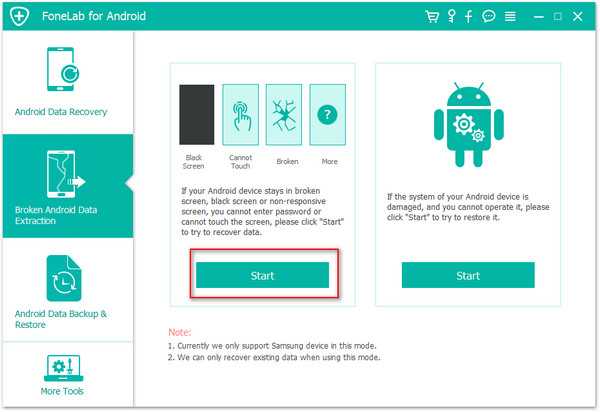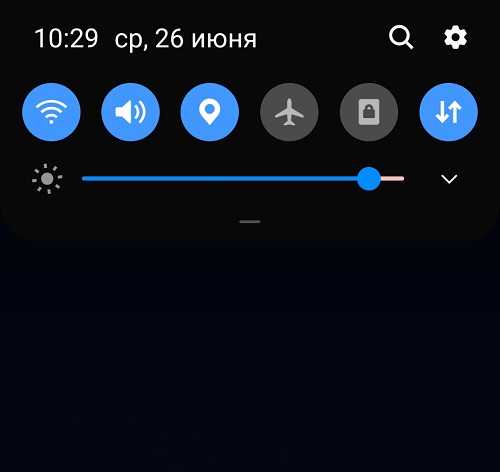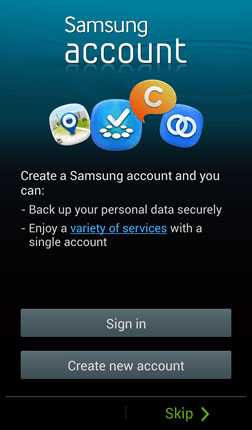Как все удалить с планшета самсунг
Как полностью очистить андроид устройства?

Как полностью очистить андроид
Все современные портативные цифровые устройства под управление андроид привязываются к личной почте либо профилю в социальных сетях. Поэтому если вы решили продать отслуживший верой и правдой любимой смартфон либо планшет на Android,но не хотите что бы личные данные, фотографии или видео, стали доступны покупателю, то в таких случаях необходимо быстро и просто очистить его. Так же это поможет, если накачав целую кучу неизвестных приложений, был установлен вирус. Это возможно сделать несколькими способами, не прибегая к использованию каких либо программ:
- Возврат к заводским настройкам
- Сделать сброс настроек (hard reset)
1. Как сделать возврат к заводским настройкам на android
Данный метод достаточно прост и мы рекомендуем его к использованию. Для этого вам необходимо войти в меню «настройки». Далее выбор зависит от версии android. Для Android 4.х и выше «Восстановление и сброс». Для более старых Android 2.х – «Конфиденциальность». В доступном меню одним нажатием выбираем «Сброс настроек».
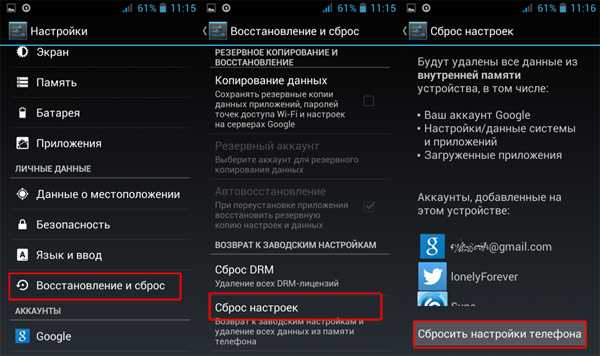
Пример сброса на 5 версии андроид
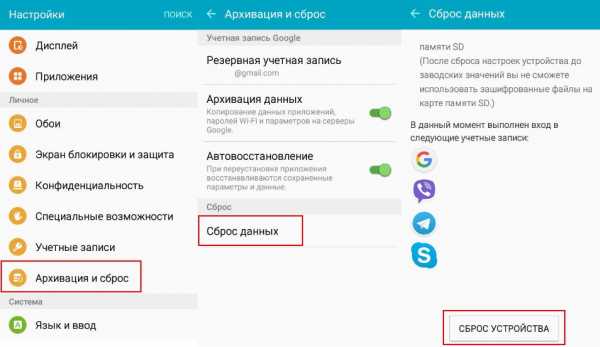
После этого система Вас еще раз уведомит о том, что все данные, а так же привязанные профили будут удалены с телефона. Вам необходимо подтвердить действие нажав «Сбросить настройки телефона». После перезагрузки телефона, Android будет полностью очищен. Вот так все просто и быстро, в отличие от следующего метода.
2. Как сделать сброс настроек на андроиде (hard reset)
Внимание использование данного метода может повлечь сбой работы системы Android. Использовать только в случае, если не помог первый.
Данная методика очистки андроид действительно эффективна когда, установив приложение, появляется сообщение о платной разблокировке устройства или вы забыли графический ключ.
Для начала необходимо полностью зарядить, а после выключить телефон. Далее необходимо войти в режим «Recovery». Необходимо зажать и держать определенную комбинацию клавиш. Для каждого производителя свой набор клавиш. Мы приведем наиболее распространенные варианты и рассмотрим на примере телефона Samsung Galaxy.
- Клавиша громкости вверх (либо вниз) + клавиша включения
- Обе клавиши громкости (вверх + низ) +клавиша включения
- Клавиша громкости вверх (либо вниз) +клавиша домой (home) + клавиша включения

Необходимо держать их нажатыми пока не высветится темный экран с текстом в левом вверху. Это есть меню «Recovery». Перемещение по нему осуществляется, так же клавишами вверх и вниз, а выбор – кнопка питания.
Смещаемся вниз до пункта «wipe data / factory reset» подтверждаем нажатием клавиши питания. На следующем экране таким же образом подтверждаем выбор «Yes – delete all user data». Запустится процедура очистки телефона и возврата к заводским установкам. Вы вернетесь в начальное меню, где необходимо будет выбрать пункт «Reboot system», для перезагрузки телефона.
Надеемся, материал по полной чистке андроид устройств был вам полезен. Если есть вопросы, то можете их задать в комментариях.
Как удалить загруженные приложения с вашего Samsung Galaxy Tab
- Бытовая электроника
- Таблетки
- Samsung Galaxy Tab
- Как удалить загруженные приложения с вашего Samsung Galaxy Tab
Автор: Дэн Гукин
Есть несколько причин , чтобы удалить приложение с Samsung Galaxy Tab. Вы можете с удовольствием удалить их, когда они не работают или раздражают. Также совершенно нормально удалить повторяющиеся приложения, например, когда у вас есть несколько устройств для чтения электронных книг, которые вы не используете.И если вы отчаянно ищете оправдание, удаление приложений освобождает небольшую часть памяти во внутренней области памяти Galaxy Tab.
Какой бы ни была причина, удалите приложение, следуя этим инструкциям:
-
Запустите приложение "Маркет".
-
Выберите Мои приложения в верхней части экрана.
-
Коснитесь приложения, которое вас оскорбляет.
-
Нажмите кнопку "Удалить".
Приложение удалено.
Приложение продолжает отображаться в списке загрузок даже после удаления.Ведь вы его однажды скачали. Это не означает, что приложение установлено.
-
В большинстве случаев, если вы сразу удалите платное приложение, деньги на вашу кредитную карту или счет будут полностью возвращены. Определение «немедленно» зависит от приложения и указывается на экране описания приложения. Это может быть от 15 минут до 24 часов.
-
Вы всегда можете переустановить удаленные платные приложения. С вас не взимается дважды плата за это.
-
Вы не можете удалить приложения, которые предварительно установлены на Tab ни Samsung, ни вашим оператором сотовой связи.Вероятно, существует технический способ удаления приложений, но серьезно: просто не используйте приложения, если вы хотите удалить их и обнаружите, что не можете.
Об авторе книги
Дэн Гукин - автор бестселлеров, написавший оригинальную книгу « Для чайников » в 1991 году. Тираж более 11 миллионов экземпляров, его книги переведены на 32 языка и объясняют оборудование, программное обеспечение, смартфоны и другие технологии простым английским языком. .Посетите веб-сайт Дэна www.wambooli.com.
.Как безопасно удалить фотографии и удалить все данные с телефона Android
Если вы перепродаете свой старый телефон или просто передаете его любимому человеку, вы хотите убедиться, что все ваши личные данные полностью удалены, прежде чем вы это сделаете этот. Мы уже описали этот процесс в случае, если вы переходите с iPhone, и если у вас есть телефон Android, это то, что вам нужно знать.
Обратите внимание, что точные шаги будут зависеть от версии Android, которую вы используете, и производителя устройства.Настройки немного отличаются в версиях Android, и производитель скинов может изменять названия настроек или точные меню. Однако общие инструкции одинаковы для всех устройств.
Карта microSD
Первое решение, которое вам нужно принять, - это карта microSD. Если в вашем старом телефоне есть карта microSD, вы можете просто вставить карту в новый телефон и продолжить его использование - большинство данных, таких как фотографии, видео и т. Д., Должны быть перенесены без проблем.
Если в вашем новом телефоне нет слота для карты microSD или вы не хотите переносить карту по какой-либо причине, вам следует удалить все данные с карты, отформатировав ее.Во-первых, сделайте резервную копию всех ваших фотографий и видео.
- Подключите телефон к компьютеру с помощью кабеля USB. Если вы используете Mac, перед этим убедитесь, что у вас установлено приложение Android File Transfer.
- Откройте Мой компьютер на своем ПК или Finder на своем Mac.
- Перейдите на SD-карту и скопируйте все файлы, которые хотите сохранить, на свой компьютер.
- После копирования вы можете отключить телефон от сети.
Теперь вы можете отформатировать карту памяти.
- На телефоне выберите Настройки> Хранилище .
- Прокрутите вниз и коснитесь Стереть SD-карту . Вы увидите предупреждающее сообщение о том, что вы потеряете все данные на карте.
- Нажмите кнопку Стереть SD-карту , чтобы продолжить. Если ваша SD-карта защищена паролем, вам нужно будет ввести PIN-код, чтобы продолжить.
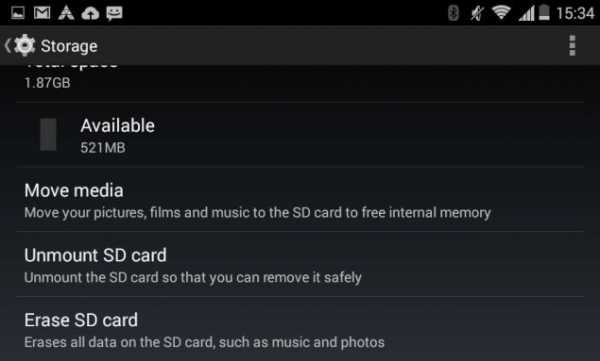 Решительный человек все еще может восстановить ваши файлы с отформатированной SD-карты, но самый простой способ справиться с этим - «наслоение».Проще говоря, заполните пространство чем-то еще, удалите его и повторите этот процесс несколько раз, и ваши исходные данные исчезнут навсегда.
Решительный человек все еще может восстановить ваши файлы с отформатированной SD-карты, но самый простой способ справиться с этим - «наслоение».Проще говоря, заполните пространство чем-то еще, удалите его и повторите этот процесс несколько раз, и ваши исходные данные исчезнут навсегда.
Так, например, если у вас есть стертая карта microSD емкостью 2 ГБ - повторно подключите ее к компьютеру и скопируйте на карту файл размером около 2 ГБ. Удалите файл сразу. Сделайте это еще раз два или три раза. Весь процесс должен занять не более десяти минут, но вы также можете смело продавать карту.
Резервное копирование данных на вашем телефоне
Самое важное, что нужно сделать, - это убедиться, что вы не потеряете свои контакты или изображения.Преимущество Android в том, что вам нужна учетная запись Google для настройки телефона, и он автоматически создает резервную копию вашего устройства. Чтобы убедиться в этом, сделайте следующее.
- На телефоне выберите Настройки> Резервное копирование и сброс .
- Вы должны увидеть настройку под названием Резервное копирование моих данных . Убедитесь, что он отмечен галочкой.
- Затем нажмите Назад и прокрутите вниз до АККАУНТОВ . Нажмите на Google .
- Вы увидите свою учетную запись Google, которая использовалась для настройки телефона, с зеленым символом синхронизации рядом с ней.Коснитесь учетной записи.
- Убедитесь, что отмечены все параметры - при этом ваша учетная запись Google будет использовать вашу учетную запись Google для синхронизации всего, от вашего календаря до контактов, по электронной почте с фотографиями, которые вы делаете, которые автоматически копируются в Google+.
- Не все версии Android автоматически создают резервные копии изображений. Мы проверили Samsung Galaxy Note 2011 года и не увидели эту опцию, в то время как в недавнем Moto E она есть. Если ваш телефон не поддерживает это, вам придется использовать ПК для резервного копирования данных через USB, как описано выше.
- Создайте резервную копию любых других файлов мультимедиа на вашем компьютере, подключив телефон к компьютеру с помощью кабеля USB. Следуйте инструкциям в первой половине раздела о SD-карте выше, чтобы скопировать файлы на свой компьютер.
(См. Также: «Как сделать резервную копию вашего смартфона Android»)
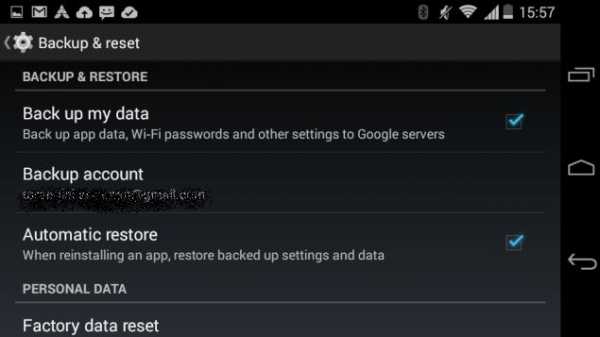
Этот параметр также будет выполнять резервное копирование данных приложения для некоторых из ваших приложений. Чтобы эта служба резервного копирования и восстановления работала, приложения должны быть зарегистрированы в операционной системе Android, и не все ваши приложения могут это поддерживать.В целях безопасности мы рекомендуем вручную создавать резервные копии данных для всех ваших любимых приложений, например, этот метод для резервного копирования ваших сообщений WhatsApp.
Удалить все
Теперь, когда вы сделали резервную копию, вы можете безопасно удалить все на своем телефоне. Это то что ты делаешь.
Во-первых, полностью сотрите SD-карту, как описано выше, или извлеките ее и храните, если вы планируете использовать ее в своем новом телефоне.
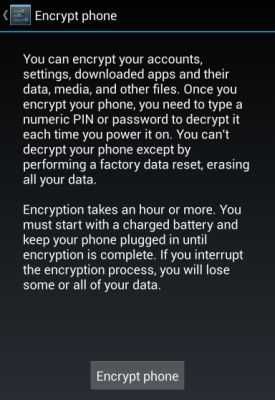
Простой сброс к заводским настройкам удалит все на вашем телефоне, но эти данные все еще могут быть восстановлены действительно целеустремленным пользователем.Если вы хотите быть действительно уверены, что никто не сможет восстановить ваши данные даже после их удаления, убедитесь, что вы включили аппаратное шифрование на своем телефоне. Для большинства людей можно безопасно пропустить шаги 1 и 2 и сразу перейти к шагу 3.
1. Перейдите в Настройки > Безопасность и нажмите Зашифровать телефон . Это занимает много времени, поэтому для продолжения необходимо подключить телефон к зарядному устройству.
2. Нажмите Зашифровать телефон еще раз, чтобы продолжить. Некоторые люди отметили, что иногда это не срабатывает сразу, и вам, возможно, придется попробовать это несколько раз.
Процесс может занять час, поэтому вам придется оставить телефон на зарядном устройстве и подождать.
Как только это будет сделано, просто перезагрузите телефон:
3. Перейдите в Настройки> Резервное копирование и сброс . Нажмите Сброс заводских данных . На следующем экране установите флажок Стереть данные телефона . Вы также можете удалить данные с карты памяти на некоторых телефонах - поэтому будьте осторожны, на какую кнопку нажимать.
4. Вы увидите экран предупреждения - нажмите Сбросить номер телефона , чтобы продолжить.
5. Этот процесс может занять несколько минут, и ваш телефон должен перезагрузиться до состояния, в котором он был при поставке, с предложением выбрать язык и выполнить вход заново.
Поздравляем, вы удалили все данные на своем телефоне Android.
Восстановление файлов на другом телефоне
Если вы правильно выполнили шаги, упомянутые выше при резервном копировании, вы сможете вернуть все свои данные без каких-либо проблем. Во-первых, если вы продолжаете использовать свою старую карту microSD в новом телефоне, ваши фильмы, музыка и фотографии будут перенесены автоматически.
В противном случае, когда вы получите свои новые телефоны Android, просто войдите в систему с той же учетной записью Google, чтобы перенести свои контакты и другие данные, и перенесите файлы со своего компьютера с помощью кабеля USB так же, как вы скопировали их на компьютер, как описано выше.
В случае, если вы переключаетесь на устройство iOS, вы все равно можете синхронизировать свою учетную запись Google для переноса контактов и календаря, в то время как вы можете использовать iTunes для переноса резервных копий медиафайлов. наш раздел "Как сделать".Если у вас есть какие-либо советы, которые могут помочь безопасно стереть данные с телефонов Android, сообщите нам об этом в комментариях.
не включается - Dr.Fone

Вы играли в Candy Crush, когда ваш планшет Samsung решил выключиться, хотя вы ясно видели, что ваша батарея заряжена более чем наполовину? Вы пытались снова включить его несколько раз, но ничего не получалось. Что вы должны сделать? У вас внутри есть важные файлы, и вы должны попытаться исправить планшет Samsung в ближайшее время.
Часть 1. Распространенные причины, по которым планшет не включается
Проблема с тем, что планшет Samsung не включается, встречается чаще, чем вы думаете. Большинство людей паникуют, но им нужно понимать, что иногда причина не серьезна и ее можно быстро устранить.
Вот несколько возможных причин того, почему планшет Samsung не включается:
- • Зависание в режиме выключения питания: Когда вы в какой-то момент выключили планшет и попытались включить его снова, ваш стол мог зависать и зависать в выключенном или спящем режиме.
- • Аккумулятор разряжен: Возможно, ваш планшет Samsung разряжен, и вы не осознавали этого, или на дисплее неверно отображается уровень заряда вашего планшета.
- • Поврежденное программное обеспечение и / или операционная система: Обычно на это указывает тот факт, что, хотя вы можете включить планшет Samsung, вы не можете выйти за пределы экрана запуска.
- • Грязный планшет: Если ваша среда пыльная и ветреная, ваш планшет Samsung может забиться грязью и ворсом.Это приведет к перегреву вашего устройства или его правильному перемещению, а также к забавной работе системы.
- • Неисправное оборудование и компоненты: Вы думаете, что эти небольшие удары и царапины ничего не делают, кроме как делают ваш телефон уродливым снаружи, хотя на самом деле это может привести к поломке или ослаблению некоторых компонентов внутри. Это приведет к неправильной работе вашего планшета Samsung.
, часть 2: спасательные данные на планшетах Samsung, которые не включаются
Перед тем, как приступить к ремонту планшета Samsung, выполните спасательную операцию с данными, которые вы храните локально на планшете Samsung.Сделать это можно с помощью Dr.Fone - Data Recovery (Android) для мобильных устройств (поддерживаются устройства до Android 8.0). Это отличный инструмент, который легко и быстро использовать для восстановления нужных данных, благодаря его универсальности в сканировании файлов.
Dr.Fone - Восстановление данных (Android)
Первое в мире программное обеспечение для поиска данных со сломанных устройств Android.
- Его также можно использовать для восстановления данных со сломанных устройств или устройств, которые повреждены иным образом, например застряли в цикле перезагрузки.
- Самая высокая скорость поиска в отрасли.
- Восстановление фотографий, видео, контактов, сообщений, журналов вызовов и многого другого.
- Совместим с устройствами Samsung Galaxy.
3981454 человек скачали
Выполните следующие действия, чтобы восстановить данные на планшете Samsung, который не включается:
Шаг 1. Запустите Dr.Fone - Data Recovery (Android)
Откройте программу Dr.Fone - Восстановление данных (Android), щелкнув значок на рабочем столе компьютера или ноутбука.Выберите Восстановление данных . Чтобы восстановить данные с поврежденного телефона, нажмите Восстановить со сломанного телефона , расположенный в левой части окна.
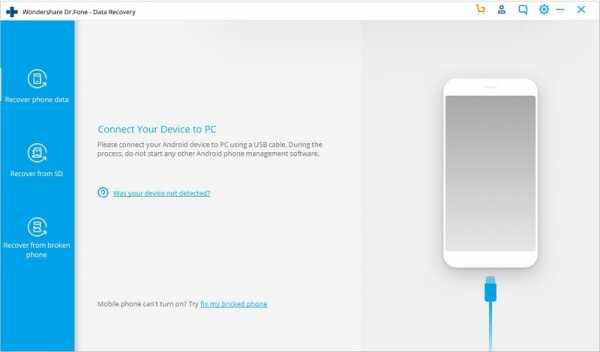
Шаг 2: Выберите тип файлов, которые вы хотите восстановить
Вам будет представлен полный список типов файлов, которые вы можете предложить программе для восстановления. Выберите те, которые вам нужны, и нажмите Далее . Выберите из контактов, сообщений, истории вызовов, сообщений и вложений WhatsApp, галереи, аудио и т. Д.
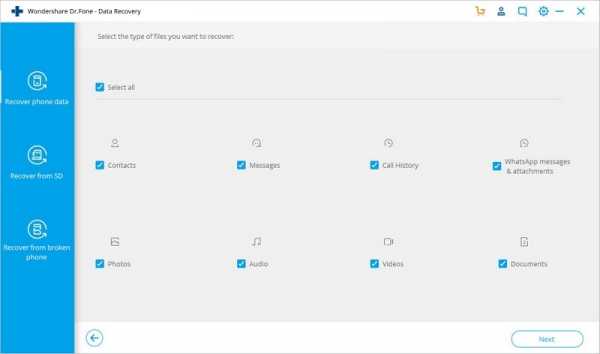
Шаг 3. Выберите причину восстановления данных
Щелкните Сенсорный экран не отвечает или не может получить доступ к телефону и щелкните Далее , чтобы перейти к следующему шагу.
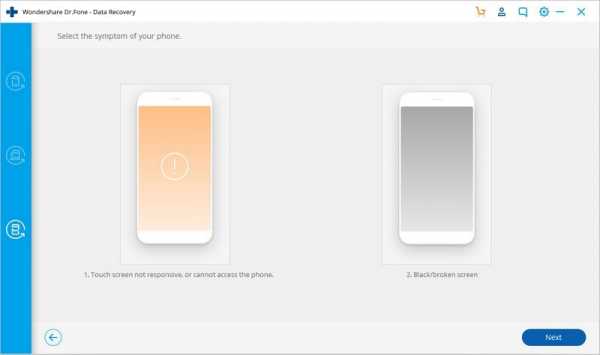
Найдите планшет Samsung по имени устройства и его конкретную модель устройства . Нажмите кнопку Далее .
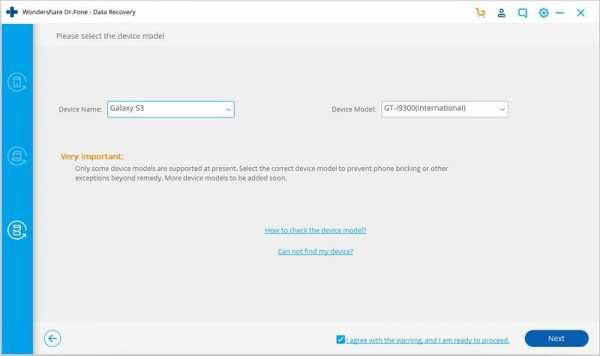
Шаг 4. Войдите в режим загрузки на планшете Samsung.
Вы должны получить шаги, чтобы войти в режим загрузки устройства на планшете Samsung.
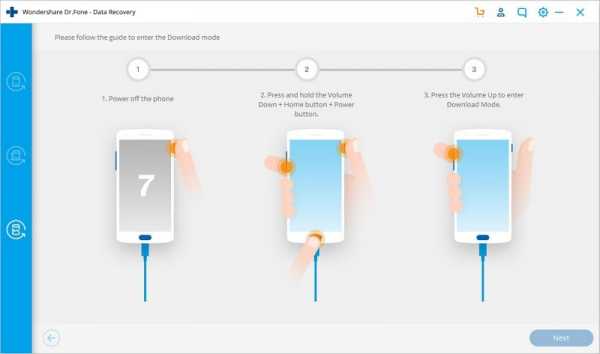
Шаг 5. Отсканируйте планшет Samsung.
Подключите планшет Samsung к компьютеру или ноутбуку с помощью кабеля USB. Программное обеспечение автоматически обнаружит устройство и просканирует его на наличие файлов, которые можно восстановить.
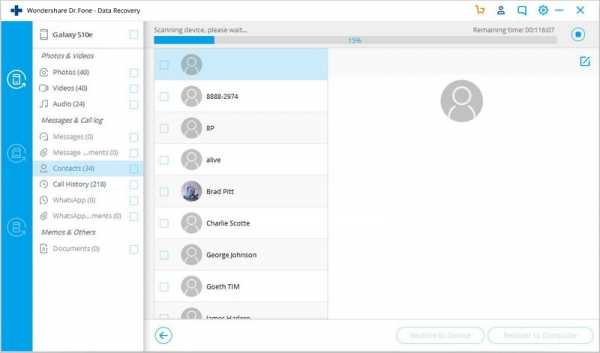
Шаг 6: Невозможно включить предварительный просмотр и восстановление файлов с планшета Samsung
Список файлов, которые можно восстановить, появится, когда программа завершит процесс сканирования.Вы можете просмотреть файлы, чтобы узнать больше о том, что находится внутри, прежде чем принимать решение о его восстановлении. Нажмите кнопку Восстановить на компьютер .
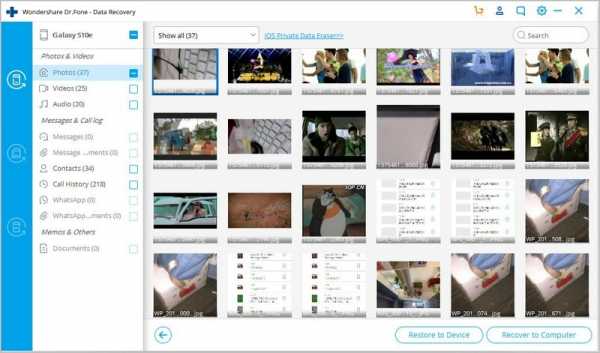
Часть 3: Планшет Samsung не включается: как это исправить по шагам
Прежде чем позвонить в Samsung и сообщить о сбое, выполните следующие действия, чтобы исправить планшет Samsung, который не включается. Не забывайте следовать им соответственно:
- • Выньте аккумулятор из задней части планшета Samsung. Оставьте его не менее чем на 30 минут - чем дольше вы не используете аккумулятор, тем выше вероятность разрядки остаточного заряда, чтобы планшет вышел из спящего режима или режима отключения питания.
- • Найдите кнопки Power и Volume Down - нажмите и удерживайте последовательно от 15 до 30 секунд, чтобы перезагрузить устройство.
- • Зарядите планшет Samsung, чтобы проверить, можно ли его включить. Если у вас есть дополнительная батарея, подключите ее - это может помочь определить, неисправна ли ваша текущая батарея.
- • Удалите подключенное оборудование, например SD-карту.
- • Запустите Safe Mode планшета Samsung, нажав и удерживая кнопку Menu или Уменьшение громкости .
- • Выполните полную перезагрузку - для получения конкретных инструкций обратитесь в компанию Samsung.
Если эти действия не помогут, вам, к сожалению, придется отправить его в сервисный центр для ремонта.
Часть 4: Полезные советы по защите планшетов Samsung
Вместо того, чтобы беспокоиться о том, что планшет Samsung не включается, убедитесь, что вы защищаете планшет Samsung как внешне, так и изнутри от любых повреждений:
I. Внешний
- • Защитите планшет Samsung качественным корпусом, чтобы не повредить его компоненты.
- • Очистите планшет Samsung изнутри, чтобы удалить скопившуюся грязь и ворс, чтобы он не перегревался.
II. Внутренний
- • По возможности загружайте приложения из Google Play Store, потому что эти разработчики были проверены Google.
- • Знайте, чем вы делитесь с приложением - убедитесь, что приложение не извлекает тайно данные, которыми вы не хотите делиться.
- • Получите надежное антивирусное и антивирусное программное обеспечение для защиты планшета от вирусов и фишинговых атак.
- • Всегда выполняет обновления вашей ОС, приложений и программного обеспечения, поэтому на вашем устройстве используется последняя версия всего.
Как видите, легко не паниковать, когда планшет Samsung не включается. Знание того, что делать в этой ситуации, помогает убедиться, что вы можете исправить это самостоятельно, прежде чем тратить деньги на ремонт планшета.
.Как удалить вредоносное ПО на Android без рутирования
Производители смартфонов и планшетов просто обожают халяву. Они могут быть не из тех, которые нужны вам или мне (вы знаете, бесплатное оборудование, бесплатные игры, бесплатное облачное хранилище и т. Д.), Но они включают их в устройства, чтобы вам было на что жаловаться.
В конце концов, предустановленное вредоносное ПО почти всегда совершенно бесполезно, делая странные предположения о намерениях пользователя и снижая производительность.Хотя это может быть не так плохо, как разгром вредоносного ПО Lenovo Superfish, раздутое ПО для Android является проблемой.
Мы уже знаем, что можно удалить вредоносное ПО с рутированных устройств Android, но как насчет тех из нас, кто не рутирован? (Если вы ищете способы очистить все свои устройства, ознакомьтесь со списком вредоносных программ Windows 10, которые вы можете удалить.)
Нет рута? Не волнуйся!
Постоянные читатели могут знать, что я запускаю устройство Android с защищенным ПЗУ OmniROM и устанавливаю пользовательские ПЗУ со времен Android 1.6 (а до этого на Windows Mobile 5 и 6). Недавно я купил свой первый настоящий Android-планшет (какое-то время был вполне доволен тачпадом HP с установленным Android), Samsung Galaxy Tab 4, и был поражен объемом предустановленного вредоносного ПО.
Поскольку устройство действительно предназначено для книг и комиксов, а также для общения в социальных сетях, я еще не нашел времени на установку восстановления и прошивку пользовательского ПЗУ, и хотя рутировать это устройство, по-видимому, несложно, я также пропустил это пока.
Удивительно, но есть метод, который можно использовать на этом и других устройствах Android 4.4 KitKat. Это благодаря инструменту Debloater, разработанному разработчиками XDA Standard gatesjunior.
Используя этот Debloater, вы можете блокировать любые предустановленные приложения на вашем устройстве, уменьшая влияние вредоносного ПО.Однако, если вам нужно полностью удалить их, устройство необходимо будет внедрить. Обратите внимание, что для работы этого метода на устройствах под управлением версий Android до и после KitKat необходимо выполнить рутирование.
Посмотрим, как это работает.
Использование Debloater для уничтожения вредоносного ПО Android
Начните с загрузки инструмента Debloater, выбирая самую последнюю версию.Посетите исходную ветку XDA, если вам интересно узнать больше.
Обратите внимание, что это приложение для Windows, и для него необходимо сначала подключить устройство Android к компьютеру через USB и установить драйверы.Как только вы это сделаете, установите Debloater.
Затем активируйте отладку по USB на Android, открыв «Настройки »> «Параметры разработчика». Установите флажок и найдите время, чтобы прочитать полученное сообщение и подтвердить действие.Подождите, а затем подтвердите отпечаток ключа RSA со своего ПК, отметив Всегда разрешать с этого компьютера , чтобы сохранить стабильность.
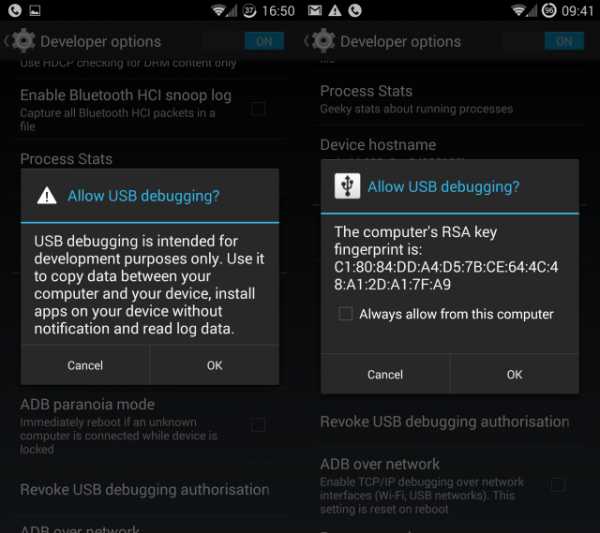
Если параметры разработчика недоступны, коснитесь Об устройстве , затем коснитесь Номер сборки восемь раз, чтобы активировать «режим разработчика», который добавит пункт меню «Параметры разработчика».
Затем на вашем компьютере должен быть запущенDebloater, и вы можете увидеть уведомление о том, какой вид удаления приложений поддерживает ваше устройство. Когда это подтверждено и запущен Debloater, посмотрите в нижнем левом углу, чтобы убедиться, что Device Connected и Sync активны.Это обозначается зеленым диском напротив каждой метки.
В разделе «Статус активности » в левом верхнем углу щелкните Чтение пакетов устройств , чтобы отобразить список всех файлов APK на планшете.Вам нужно будет различать приложения, которые вы установили, и те, которые были предустановлены, поэтому не торопитесь, прежде чем что-либо удалять.
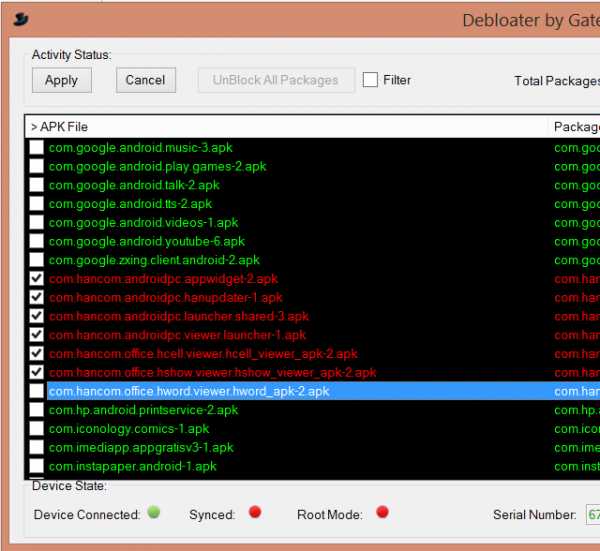
Когда вы найдете файлы, которые хотите заблокировать, выберите их с помощью флажка слева, а затем Применить .Приложение начнет блокировать файлы APK, которые вам больше не нужны, в процессе освобождая ваше устройство.
Чтобы повторить процесс с другими файлами, просто нажмите Прочитать пакеты устройств еще раз, чтобы повторить процесс.Не забудьте проверить свое устройство, чтобы убедиться, что вредоносное ПО заблокировано. Вы узнаете, что это произошло, поскольку это не будет отображаться в панели приложений.
Между тем, если вам не удается найти файл APK или имя пакета, который вы хотите удалить, используйте поле поиска с фильтром.Например, если бы я хотел найти APK-файл Amazon Kindle, я бы ввел «kindle», и Debloater быстро отфильтрует все APK-файлы, кроме файла с «kindle» в имени.
Если вы ошиблись, блокируя пакеты вредоносного ПО, выберите опцию Разблокировать все пакеты .
Посмотрите видео ниже для получения дополнительных сведений, в том числе о том, как использовать Debloater на рутированном устройстве.
Проблемы, с которыми вы можете столкнуться
При успешном подключении телефона или планшета к компьютеру инструмент Debloater будет работать должным образом, но в случае неправильной идентификации вашего устройства приложение, вероятно, выйдет из строя; он определенно не сможет отображать какие-либо приложения на вашем компьютере.
Чтобы избежать этого, убедитесь, что Неизвестные источники отмечены в разделе «Настройки > Безопасность », и что на вашем компьютере установлены правильные драйверы для вашего устройства. Используйте USB 2.0, а не USB 3.0, а на устройствах с root-доступом вы можете обнаружить, что отключение Fastboot при восстановлении может помочь в обнаружении вашего телефона.
Как этот инструмент работал у вас?
Мы установили, что это приложение идеально подходит для Android 4.4 устройства KitKat, так как рут не требуется. Это означает, что любой может деблокировать свой смартфон или планшет без предварительных шагов рутирования!
Хотя он подходит для других версий Android, эти устройства должны быть уже рутированы, но вы также сможете полностью удалить вредоносные приложения.
Вы пробовали Debloater? У вас есть вопросы? Дай мне знать в комментариях.
После отключения Google Play Music мы покажем вам, как переключиться на YouTube Music.
 Об авторе
Об авторе Заместитель редактора по безопасности, Linux, DIY, программированию и техническим вопросам. Он также выпускает The Really Useful Podcast и имеет большой опыт в поддержке настольных компьютеров и программного обеспечения.Автор статьи в журнале Linux Format, Кристиан - мастер Raspberry Pi, любитель Lego и фанат ретро-игр.
Подробнее о Кристиане КоулиПодпишитесь на нашу рассылку новостей
Подпишитесь на нашу рассылку, чтобы получать технические советы, обзоры, бесплатные электронные книги и эксклюзивные предложения!
Еще один шаг…!
Подтвердите свой адрес электронной почты в только что отправленном вам электронном письме.
.